Lépcsős menetrend MS Excel - kompatibilis a Microsoft Excel 2018, Excel 2018
Construct Folyamatábra (diagram) MS Excel.
Ütemezéséhez egy szakaszát MS EXCEL (Folyamatábra) nem egy tipikus diagram. De ez lehet kialakítani alapján a táblázat „Scatter egyenes vonalak.”
Mi lesz itt, hogy építsenek egy ütemezést (lásd. A példa fájl).
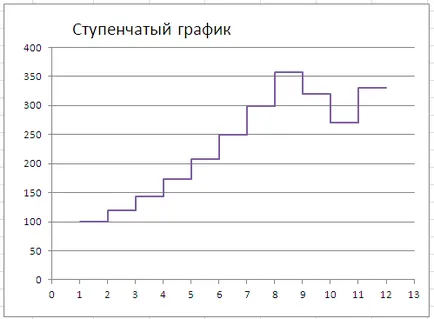
Az itt veszünk egy táblázatot ihodnyh adatokat.
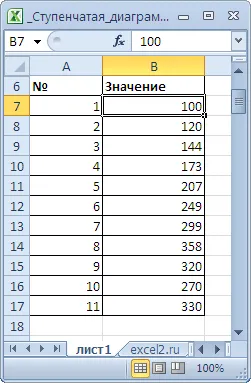
Mielőtt építeni egy grafikont, akkor konvertálni adatainkat a következő formában:
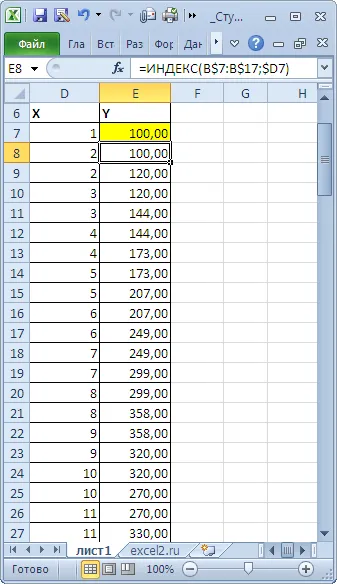
Ie Minden érték az eredeti tábla, kivéve az utolsó, és most 2 értékei X. Erre azért van szükség, hogy egy „lépés”, ahelyett, hogy csak a fekete pontokat összekötő egyenes vonalak.
Eredmények elért 2 képleteket.
Az x = INT ((vonal () - SOR (D $ 6)) / 2) +1
Y, kezdve a második érték: index = (B $ 7: B $ 17; $ D7)
A diagram adatait a következőképpen néz ki:

kapcsolódó cikkek
Olvassa el más cikkeket, amelyek megoldják a hasonló problémákat MS Excel. Ez lehetővé teszi, hogy megoldja a széles osztálya hasonló problémákat.
A hisztogram megjeleníti a tervezett és a tényleges értékek. Így segítségével ebben az ábrában, nyomon követheti a tervnek vs. tényleges értéke az egyes termékcsoportok. Ábra MS EXCEL létrehozott standard eszközökkel, megjelenítő dinamikus kijelző csoportok tételek használt további adatállományok.
Az oszlopdiagram készült professzionális stílus, megjeleníti a tervezett vagy tényleges értékek. Ábra létrehozott szabványos MS EXCEL jelenti alapján a hisztogram és a modell könnyen állítható a tapasztalt felhasználók számára, hogy a bemutatók.